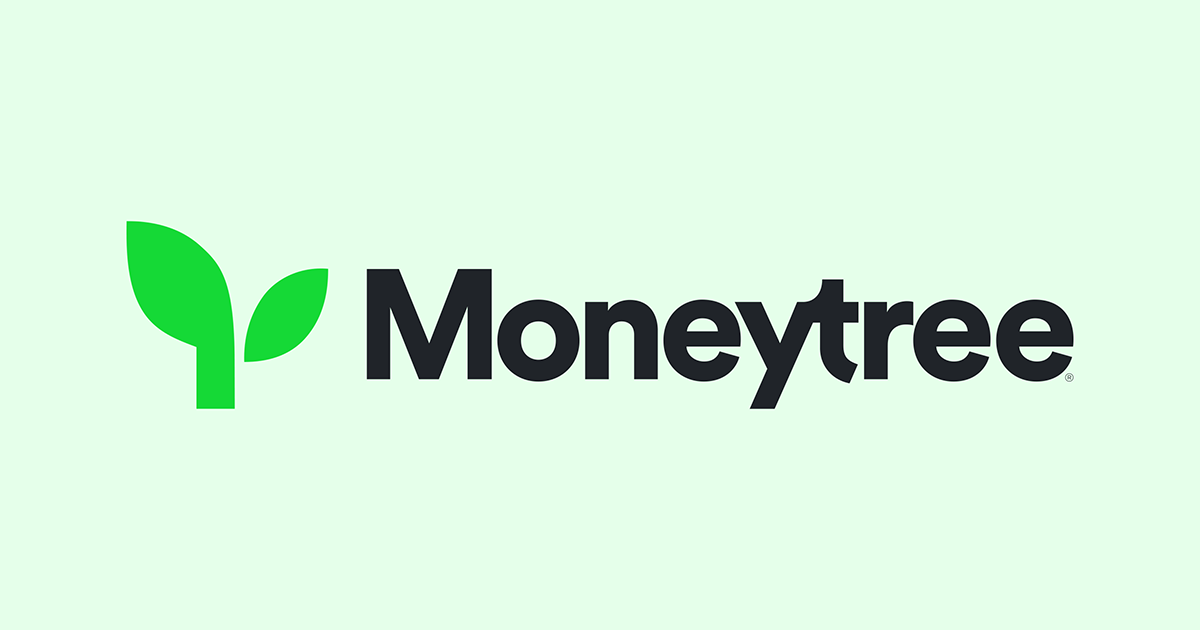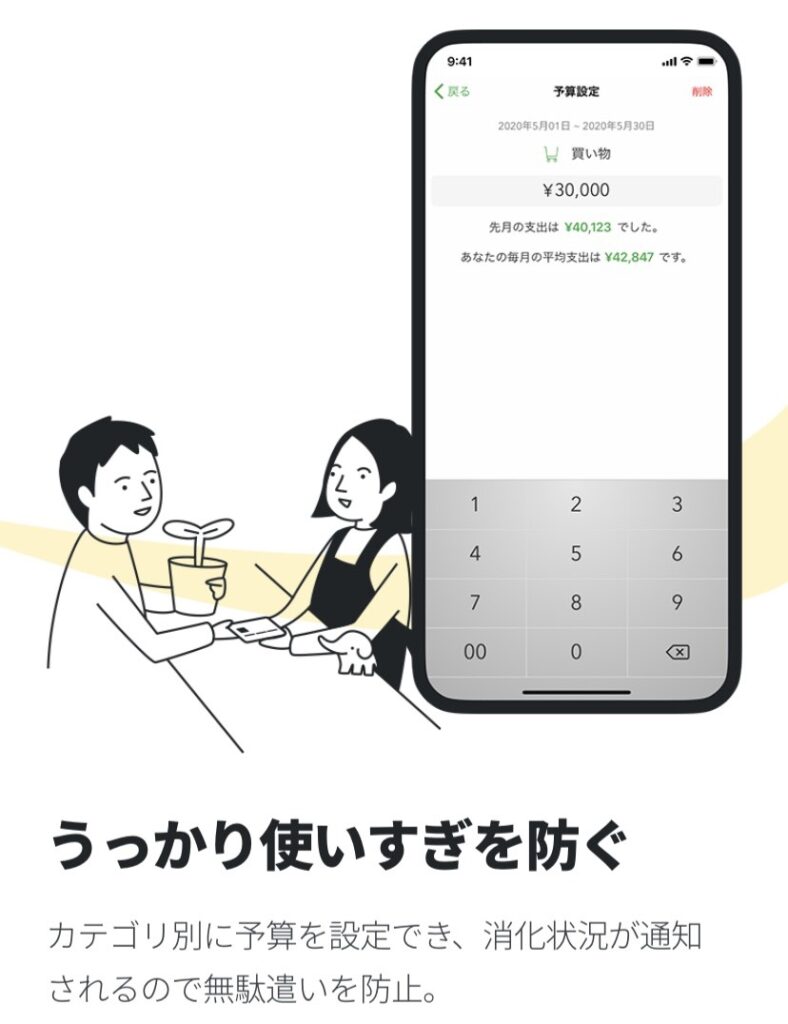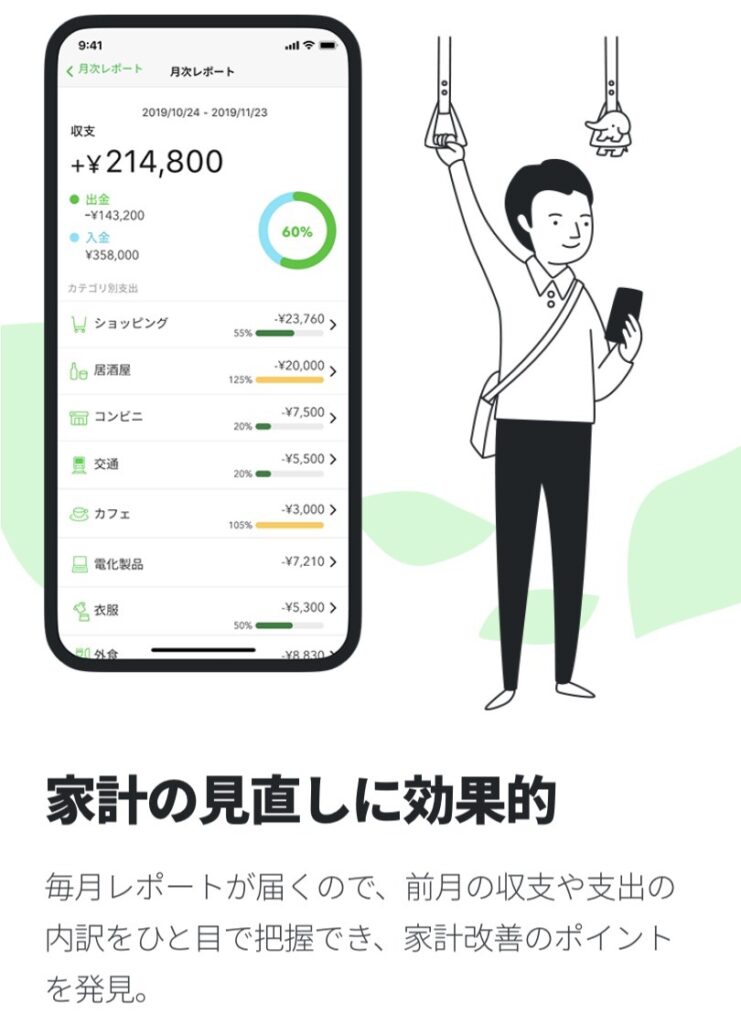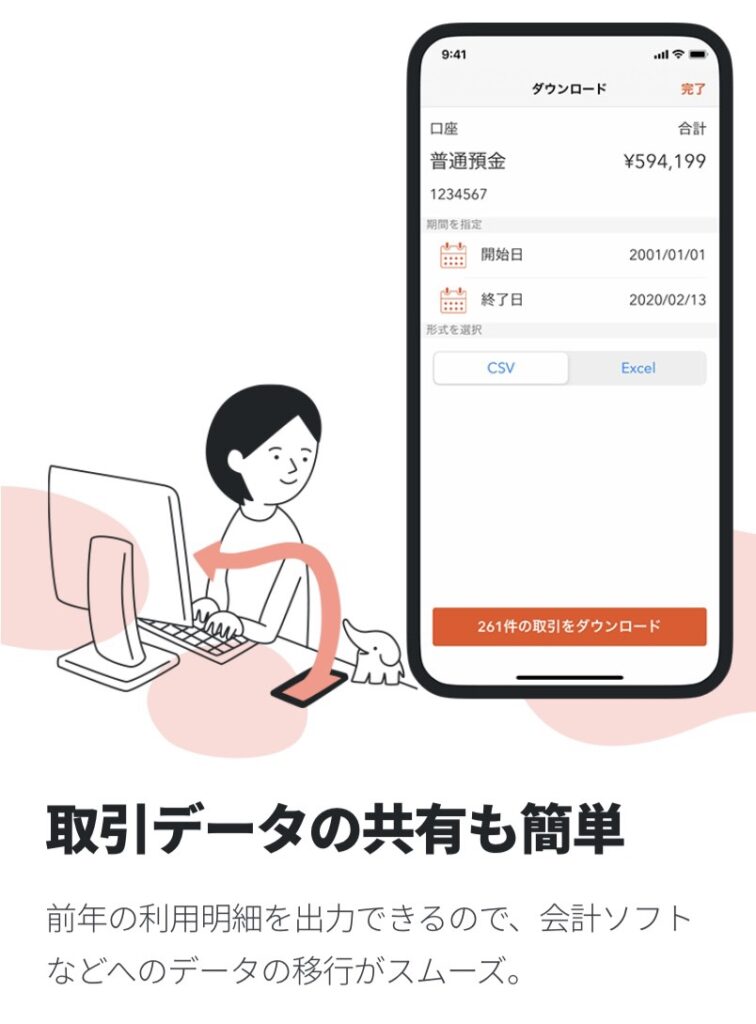お金の管理をしたくても、すべての支出を家計簿に記録するのは面倒ですよね。
実は、家計管理アプリ 「マネーツリー:Moneytree」 は一度登録するだけで、簡単にわかりやすく口座やクレジットカードの管理をまとめて行うことができます。
私は実際に使用し4年以上が経ちましたが、今では家計管理をするうえで欠かせないものの一つになっています。他の家計管理アプリを使ってみたこともありましたが、正直マネーツリーが一番使いやすいです。この期間に500万円の資産を築くことにも成功しています。
この記事では、マネーツリーの使い方だけでなく、メリット・デメリット、さらに「money forward ME」との比較も紹介していきます。
目次
1.マネーツリーとは?
「マネーツリー:Moneytree」とは、銀行口座やクレジットカード情報等を登録することでお金の管理が行えるアプリです。
信用金庫や地方銀行、証券口座、一部のポイントカード、電子マネーなど様々な金融機関およびサービスに対応しています。2021年11月02日現在、その数は2,490種類にも及んでいます。
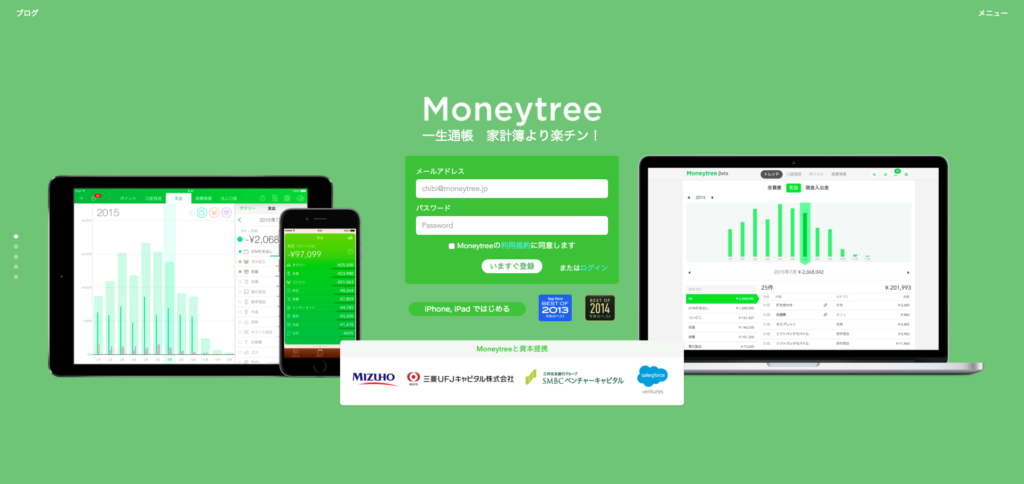
2.マネーツリーの使い方
ここからは、マネーツリーの使い方を簡単に紹介していきます。
※画面はiOS版アプリのものです。
2-1 登録・ログイン方法
まずは、AppStoreでアプリをダウンロード。
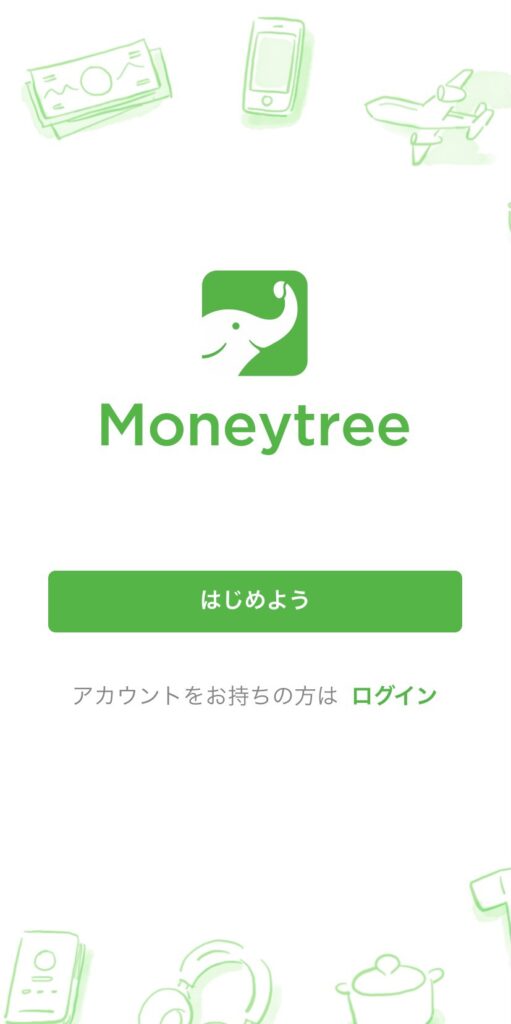
以前利用していた方は「ログイン」をタップ。登録していた金融機関が引き継がれます。
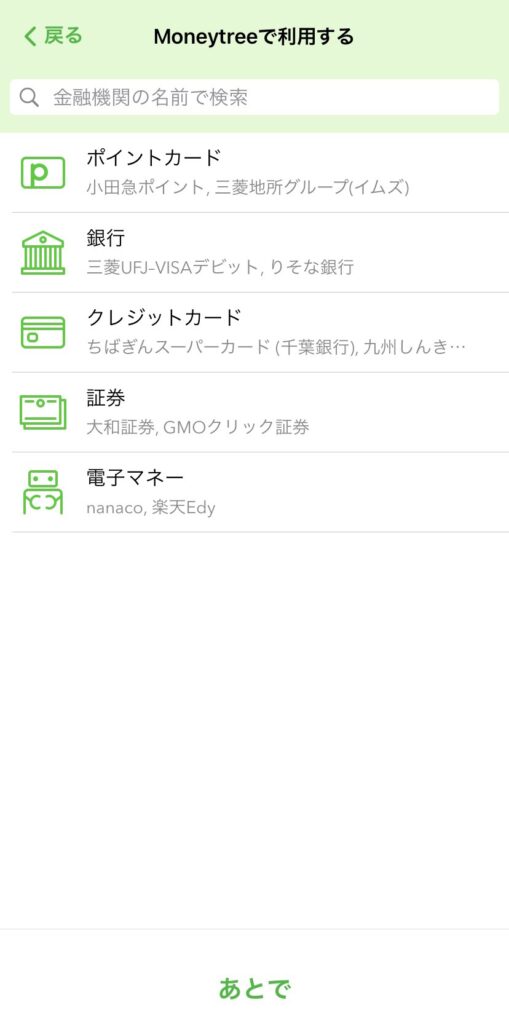
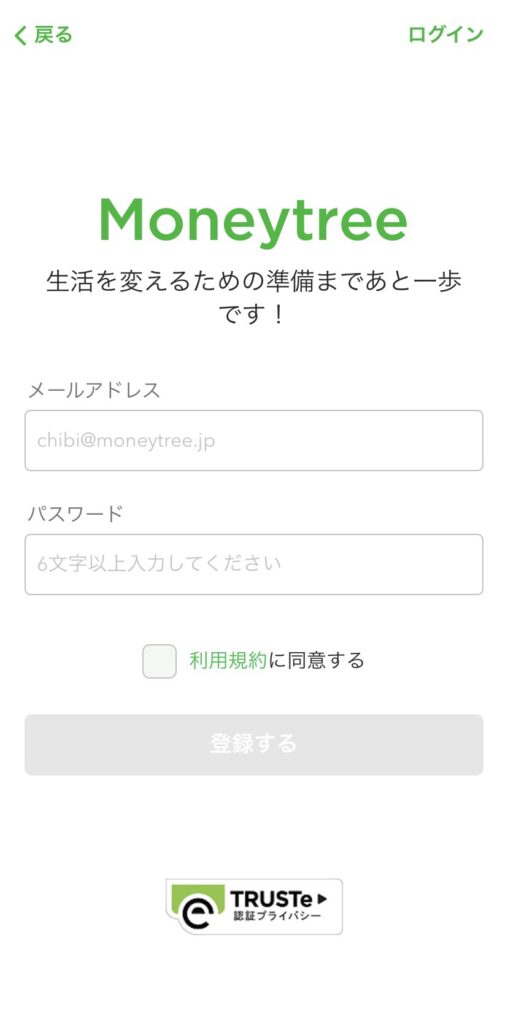
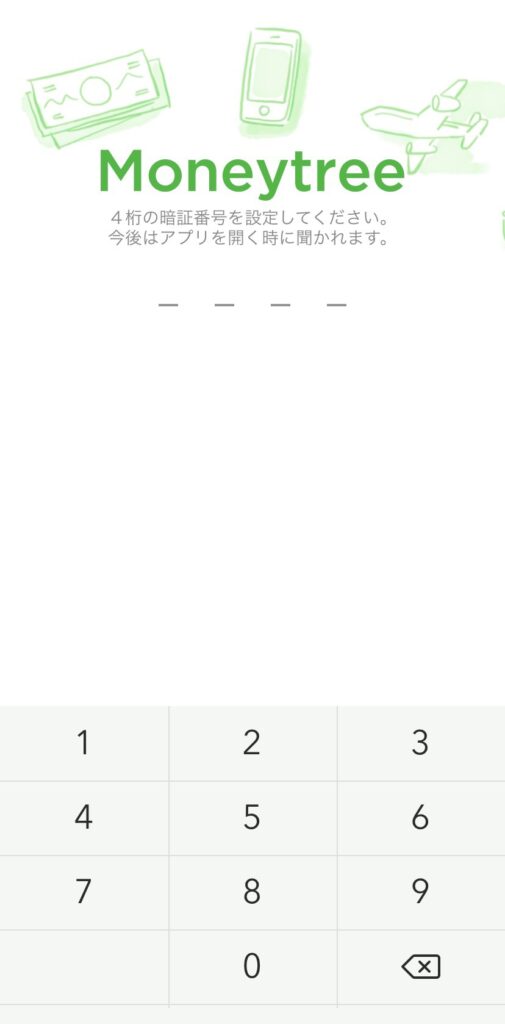
2-2 銀行口座、クレジットカードとの連携方法
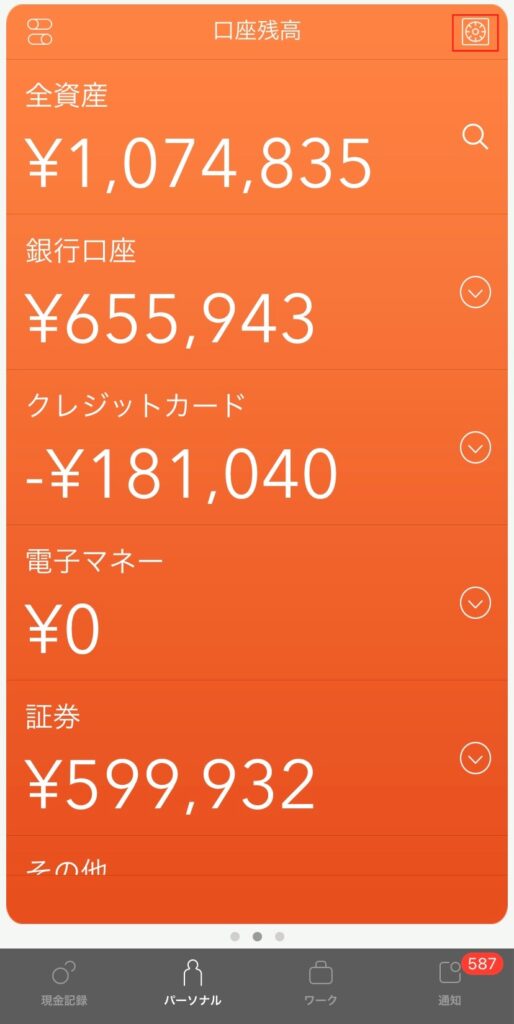
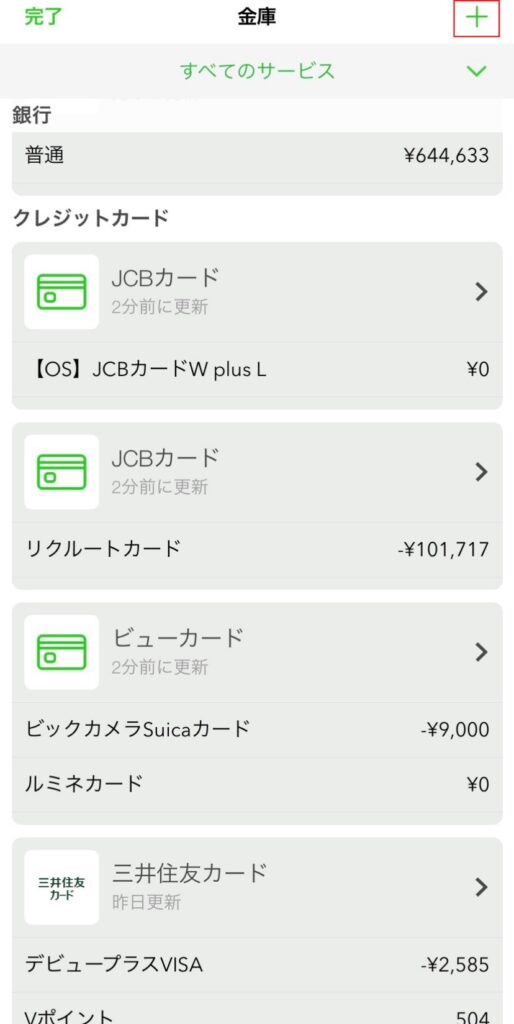
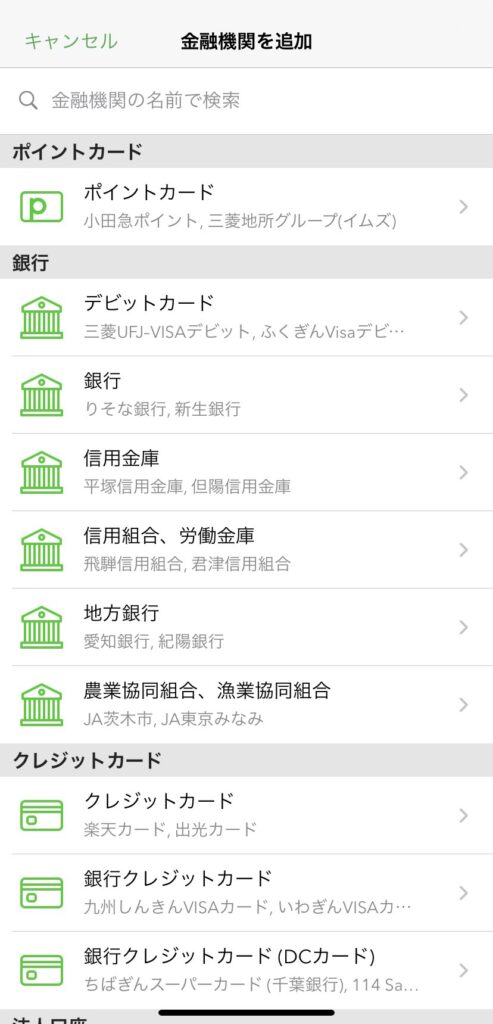
インターネット上の口座と連携することにより情報を取得できるようになるので、オンラインバンキングやWeb明細書サービスへの登録が必須です。
2-2-1 銀行口座の追加
任意の金融機関を選んでタップすると、下記のような画面が開かれます。
「金融機関の認証を行う」を選択すると、その金融機関のwebサイトに自動で移行します。
必要事項を入力すると金融サービスの追加を行うことができます。
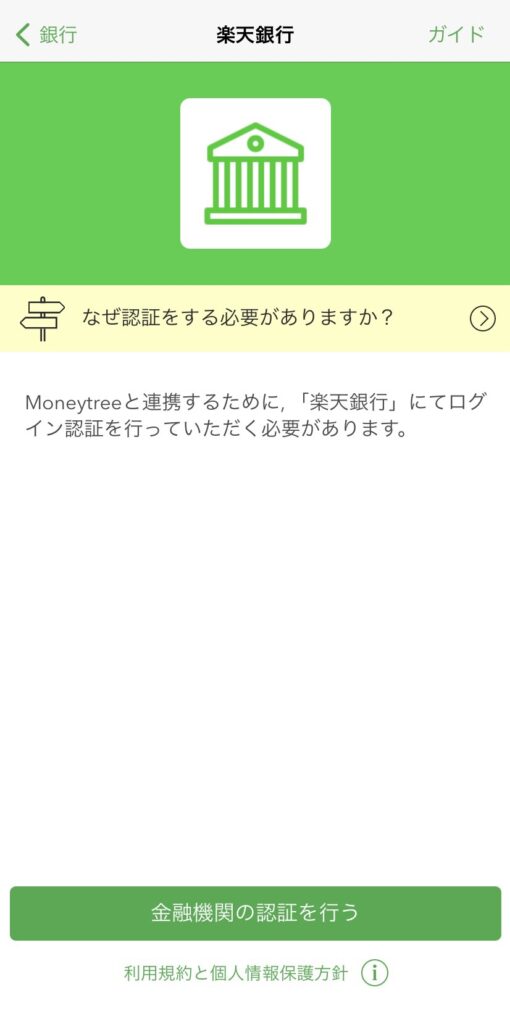
2-2-2 クレジットカードの追加
クレジットカードを選択すると下記のような画面が開かれます。
必要事項を入力し、接続します。
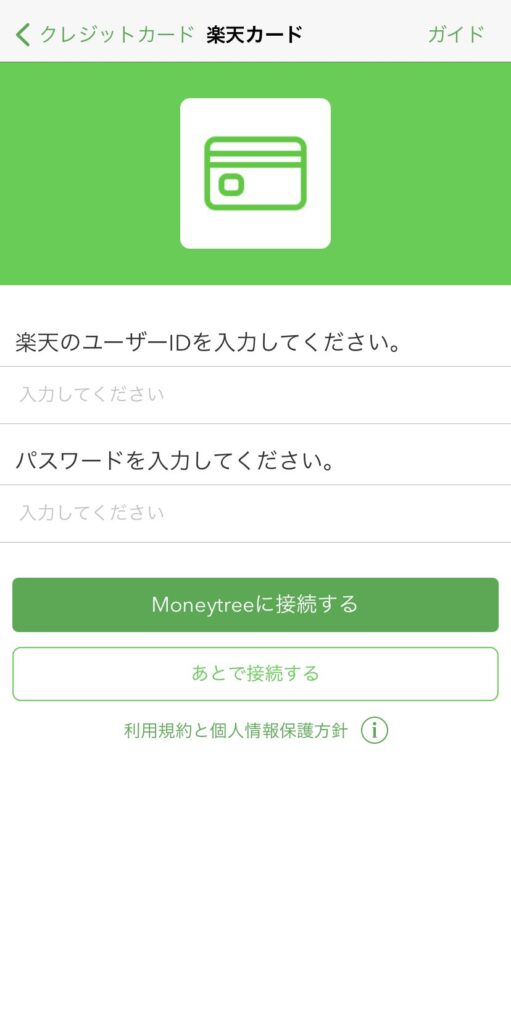
2-3 料金
マネーツリーには、個人に向けた家計管理用として、2つの料金プランが用意されています。
無料の「 Moneytree 」と月額360円でiOS版でのみ利用できる「Moneytree Grow」です。
無料版では使うことができない 「Moneytree Grow」 の機能3つは下記の通りです。
私は無料版しか使ったことがないのですが、正直十分な気がしています。
2-4 退会方法
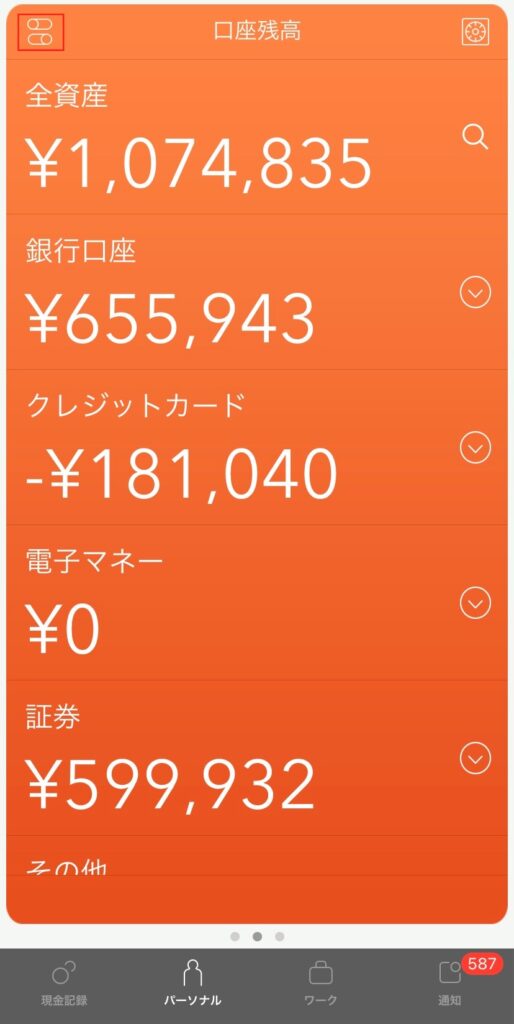
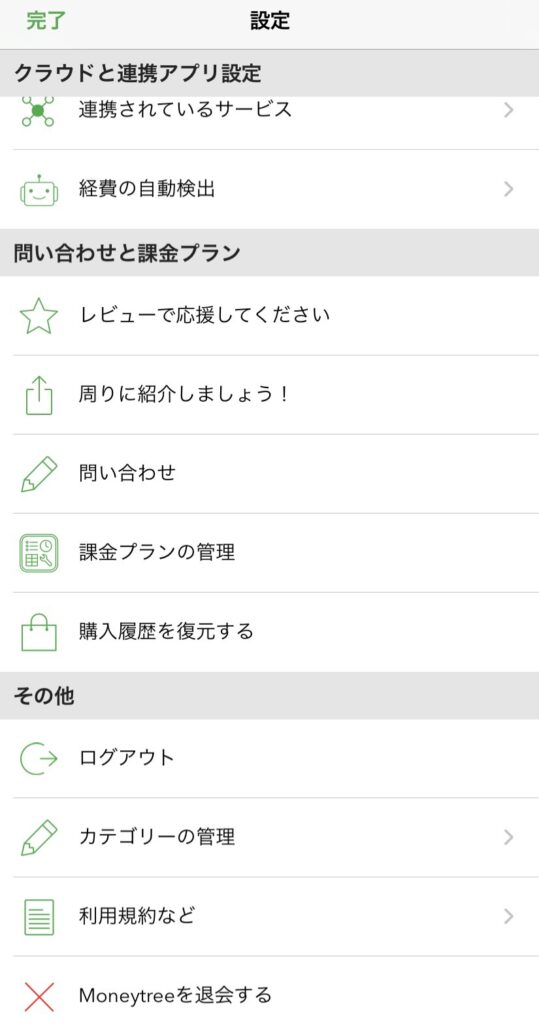
退会する際、、最初に設定した4桁のパスコードが必要です。
退会のほかにログアウトもあり、再度ログインすることで、登録した金融サービスの情報を引き継ぐことができます。
3.Money forward MEと比較して感じたメリット・デメリット
家計管理アプリにはマネーツリーのほかにもいろいろなものがあります。
こちらでは、家計簿アプリ利用率ナンバーワンを誇る「 Money forward ME」と比較し、
実際に感じたメリット・デメリットを 挙げ、実際どちらがいいのか、発表したいと思います。
3-1 メリット
3-1-1 広告がなく、シンプル
マネーツリーのトップ画面は次の3つで構成されています。
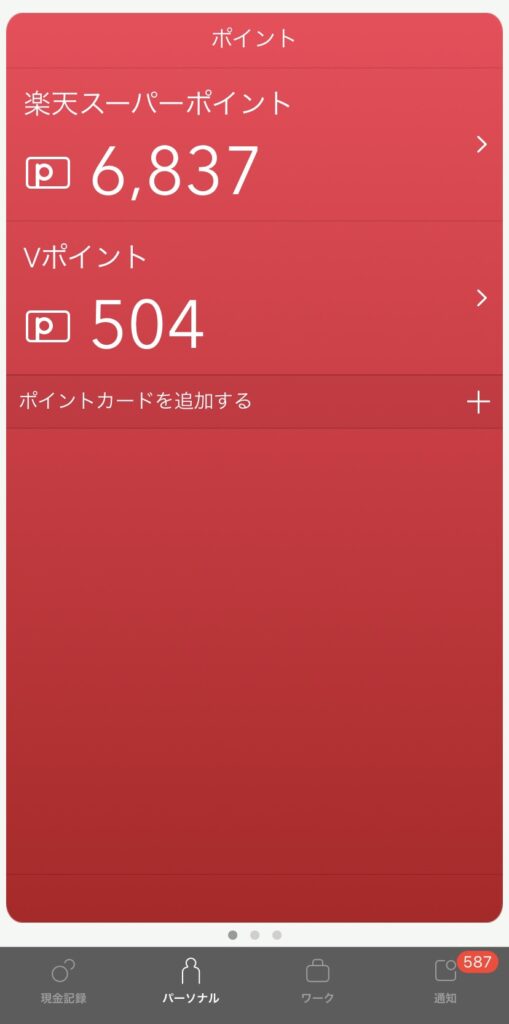
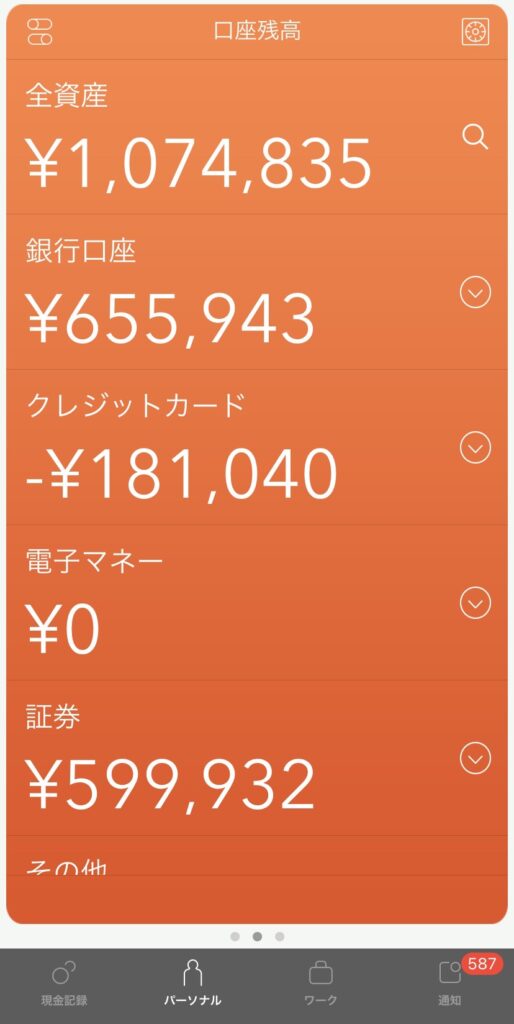
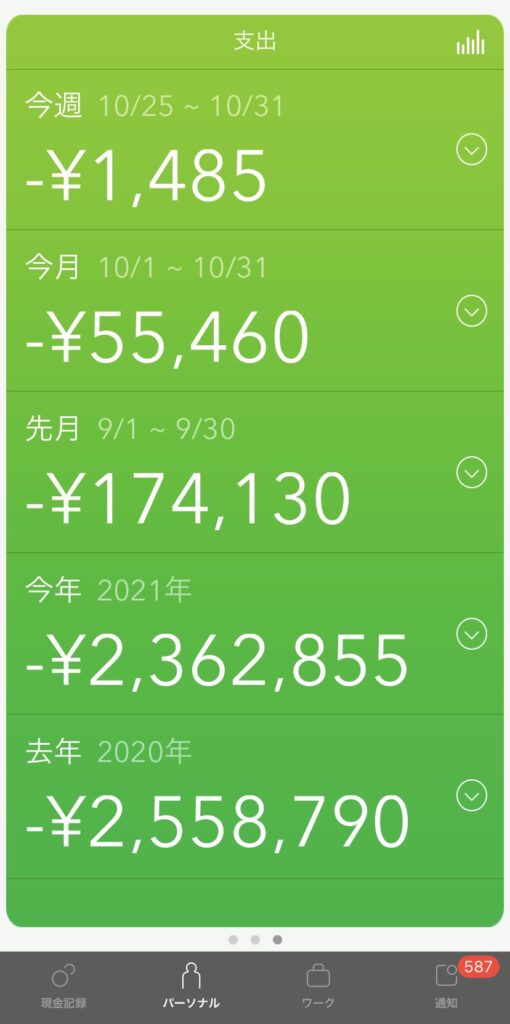
ご覧のように、見やすくカラー分けされていながら、数字のみの表示なので非常にシンプルです。
そして無料版であるのに、広告が一切ありません。頻繁に確認する画面に広告があるとそれだけでストレスですよね。
「 Money forward ME」 ではプレミアム登録(500円/月)で広告表示を消すことができます。
3-1-2 自動のカテゴリ分けが正確
「支出」のページの矢印をタップするとさらに細かい支出を確認することができます。
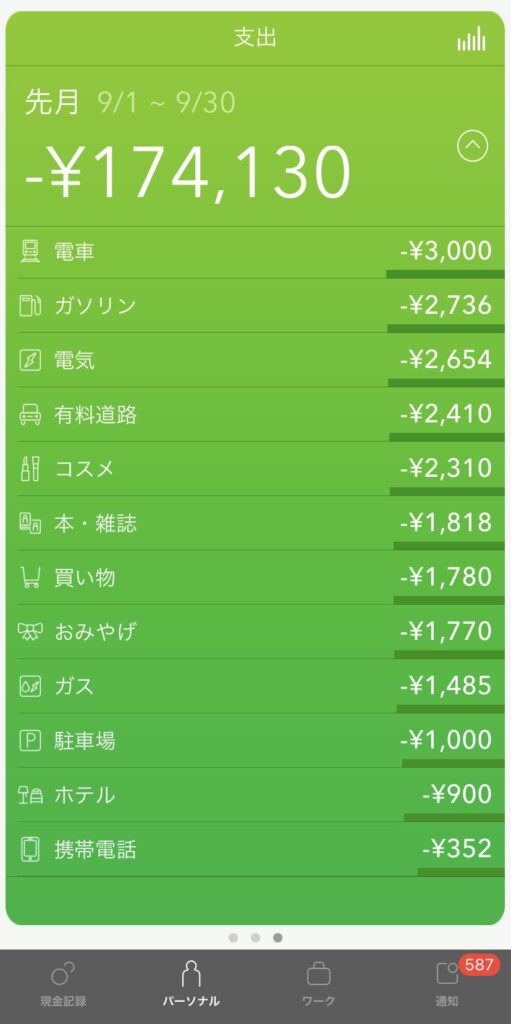
こちらのカテゴリ分けは自分で入力することなく、自動でされたものです。
私の場合、「 Money forward ME」 では 、郵送費やお店の名前での引き落としはうまく分類されず未分類になってしまいました。
マネーツリーではいずれもきちんと分類されていました。
さらに、カテゴリ別で表示されるアイコンの種類がマネーツリーのほうが圧倒的に多く、眺めていて楽しくわかりやすいことも魅力です。
3-2-3 過去のデータが全て無料で見られる
マネーツリーでは過去すべてのデータをさかのぼって閲覧することができます。
「 Money forward ME」 では 、 1年以上前のデータを見るにはプレミアム登録(500円/月)が必要です。
3-2 デメリット
3-2-1 円グラフで表示できない
「 Money forward ME」 では 、下記のように円グラフで支出を表示できます。
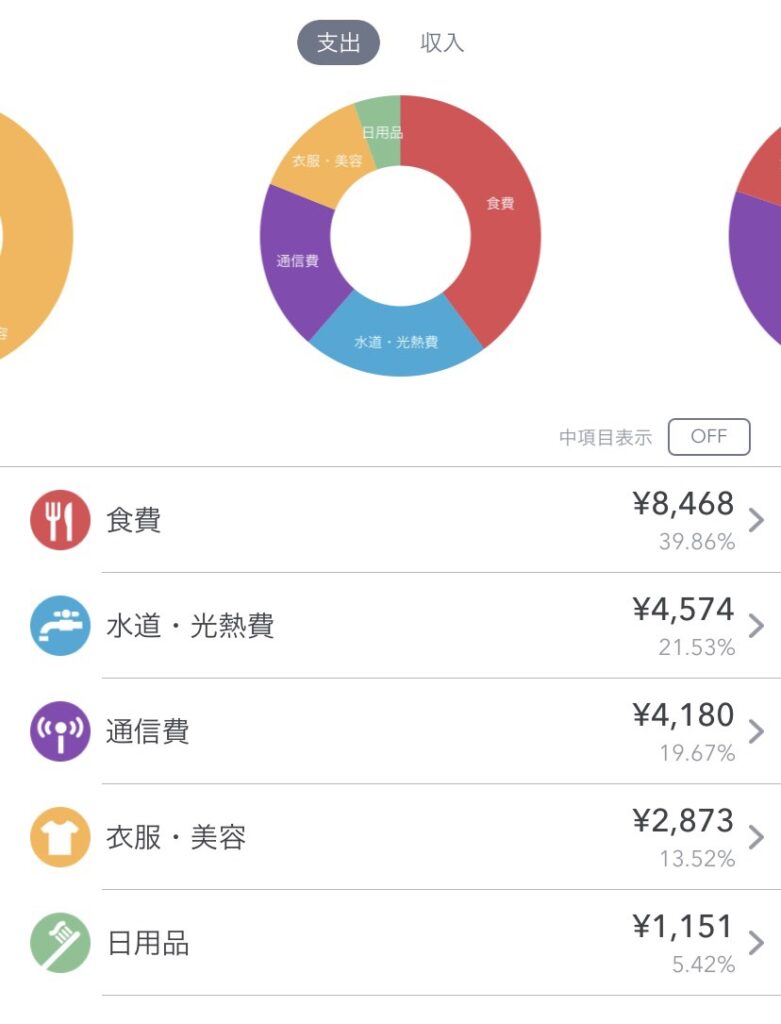
総支出に占める各項目の割合を知りたい方にはマネーツリーは向かないかもしれません。
3-2-2 レシート撮影による入力ができない
「 Money forward ME」 では 、レシートを撮影することで支払い額を自動で認識し、登録することができます。
とは言っても、実際に登録を行えるのは合計金額の部分のみになります。
支出のカテゴリ分けも、自動では行われないので手入力です。
しかし、1枚撮影するだけで数字の入力がいらないのはやはり便利。
現金派の方には重宝される機能ですね。
まとめ
上記で紹介したように、マネーツリーには他の家計簿アプリにはないメリットも沢山あります。
最後にもう一度内容を確認しましょう。
- 広告がなく、シンプルで使いやすい
- 自動のカテゴリ分けが正確で、アイコンの種類も多いため、わかりやすい
- 過去のデータがすべて無料で閲覧できる
4年間マネーツリーを利用してきて、最初は安全性が心配でした。
私自身が使用中に一度もトラブルがなかったことはもちろん、そのようなニュースも一切ありませんでした。
クレジットカード派の方にはお勧めできる最高のアプリです。
現在はQR決済にあまり対応されていませんが、今後のアップデートに期待が高まります。